SmartThings 要如何修改地點和空間
為了提升服務滿意度,誠摯的邀請您在看完本則常見問答後,可以在文章下方給予我們滿意度鼓勵,以期日後提供更優質的服務,謝謝。
-找不到您需要的功能嗎?或是需要專業技術支援!請點擊視窗右下方客服圖像立即啟動 24 小時線上文字客服~
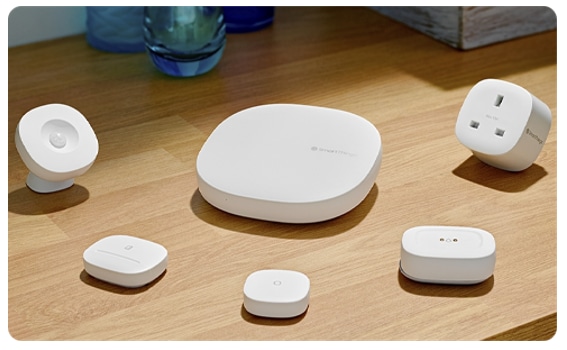
當您同時使用多樣裝置時,可以將它們新增至 SmartThings ,享受更輕鬆的生活。
您可以為不同的裝置建立多個地點,空間則是將裝置分類分組的最佳方式,例如可以開啟廚房的智慧燈泡。
新增地點
無需新增任何裝置即可建立地點。
但是,將第一台裝置新增至 SmartThings 後,將會自動建立一個預設為“我家”的位置。
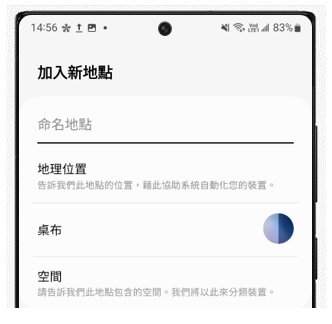
編輯地點
編輯地點時有幾個選項,例如更改地點位置、桌布或重新命名。
• 地點名稱:重新命名。
• 地點位置:編輯正確位置。(最小 150公尺,最大 30 公里)
• 定位模式:選擇此地點使用的模式。(離開、在家、夜晚在家)
• 桌 布:更改地點的桌布。
• 移除地點:所有情境、日常行程、服務與裝置,包含與帳號連結的裝置都將會刪除。
新增空間
您可以依據裝置在家中的位置來進行分類。
編輯空間
編輯空間時有幾個選項,例如更改桌布或給空間重新命名。
如果您不再需要此空間,也可以刪除它。
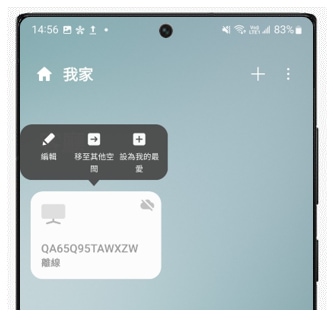
• 空間名稱:重新命名。
• 桌 布:更改空間桌布。
• 移除空間:空間中的裝置不會被刪除,將會移至未指定空間。
將裝置移動至另一個空間
如果您不小心將三星智慧裝置設定至錯誤的空間,您可以將裝置移動至新的位置,而無需將其刪除。
請留意:不支援雲端或集線器連接的裝置。此外,需要是三星裝置。
若有任何需要協助之處,您可以諮詢 24小時線上文字客服 / 客服信箱,我們的專業團隊將隨時為您提供服務。
請問這篇內容是否對您有所幫助?
謝謝您的意見與回饋
請回答所有問題。